Aktualizacja Map Google ułatwia zapisywanie map w trybie offline
Zapisywanie Map Google offline jest przydatne wcześniejpodróż do miejsca, w którym możesz nie uzyskać połączenia danych. Pokazaliśmy już, jak to zrobić wcześniej, zarówno na iOS, jak i Androidzie, i chociaż ta metoda nie jest zbyt trudna, była raczej skomplikowana i ograniczona w działaniu. Najnowsza aktualizacja aplikacji Google Maps usprawnia proces i jeszcze bardziej upraszcza tryb Offline Maps.
Zapisywanie Map Google do użytku offline
Tak dzieje się w aplikacji na Androida, ale proces jest podobny w iOS.
Zacznij od znalezienia obszaru, który chcesz zapisać.
Jeśli chcesz zapisać obszar wokół miejsca wymienionego w Mapach Google, po prostu dotknij symbolu miejsca, tak jak na lotnisku w moim mieście poniżej. Pojawi się karta miejsca.

Jeśli miejsca nie ma na liście, możesz upuść szpilkę na mapie, trzymając palec w obszarze, który chcesz zapisać. Następnie dotknij pinezki, aby uzyskać kartę.
Tak czy inaczej, po wykonaniu tej czynności przewiń w dół, aż znajdziesz opcję Zapisz mapę, aby korzystać z trybu offline.
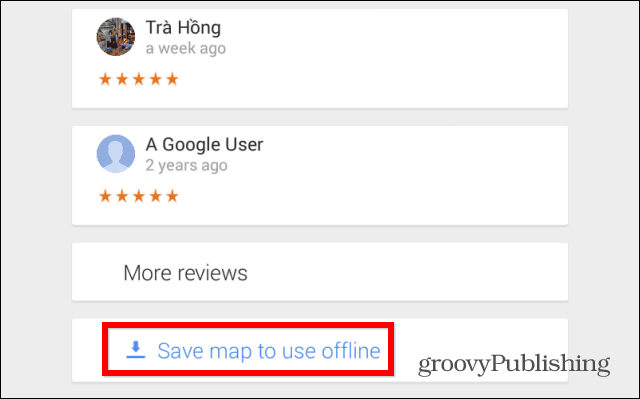
Zostaniesz poproszony o potwierdzenie, a następnie będziesz mógł przesuwać i powiększać obszar, który chcesz zapisać, aż będziesz z niego zadowolony, po czym będziesz mógł nadać zapisanej mapie nazwę.
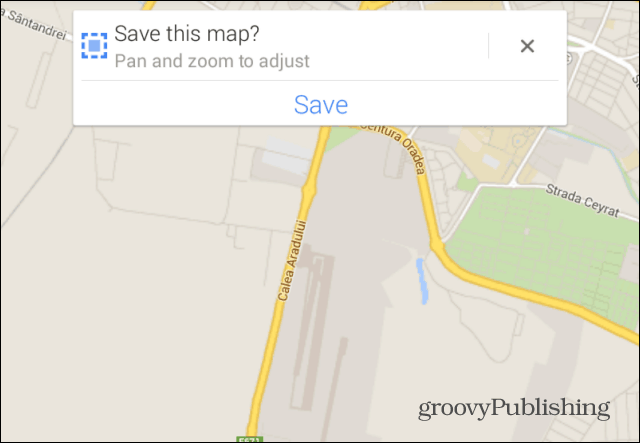
Twoja mapa zostanie zapisana. Czas potrzebny będzie się różnić w zależności od wybranego obszaru mapy i połączenia danych.
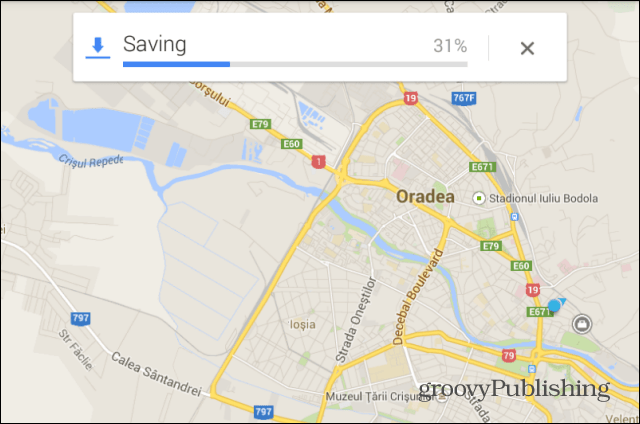
Jak uzyskać dostęp do zapisanych map
Teraz, gdy chcesz uzyskać dostęp do zapisanej mapy, po prostu dotknij małej ikony profilu na pasku wyszukiwania aplikacji Google Maps.
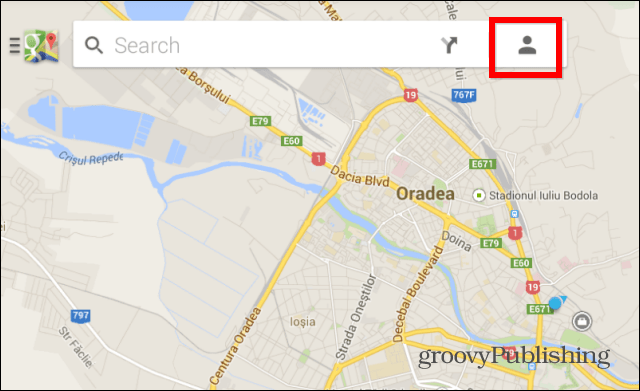
Następnie przewiń w dół, aż znajdziesz Mapy offline i dotknij tej, którą chcesz. Możesz z niego swobodnie korzystać.
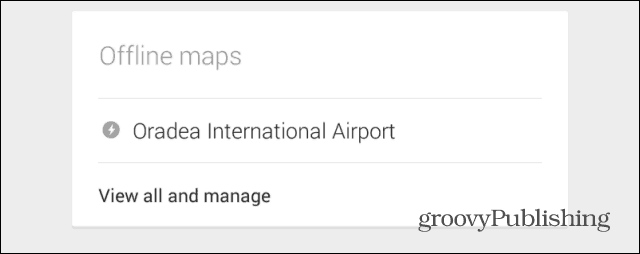
Chociaż w iOS wygląda to inaczej, kroki są w zasadzie identyczne:
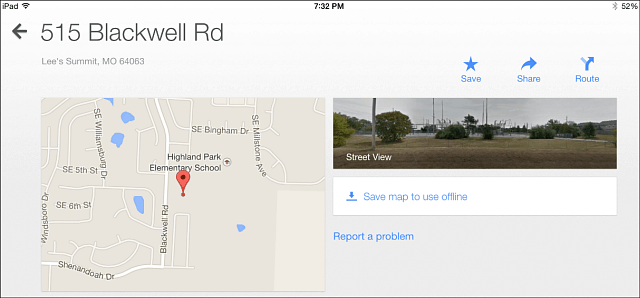










zostaw komentarz